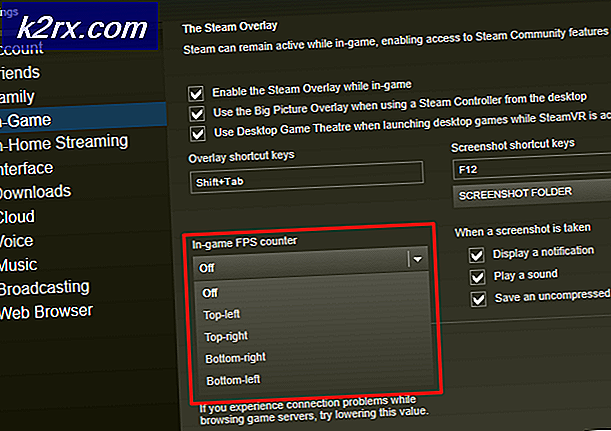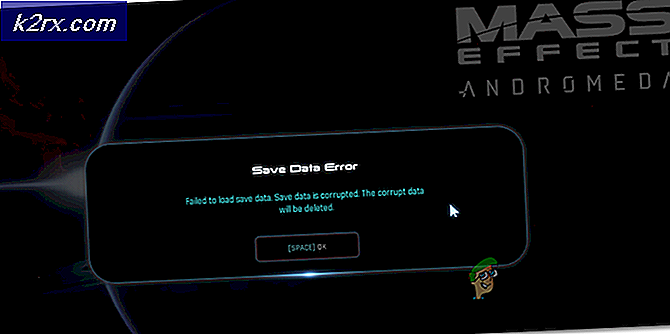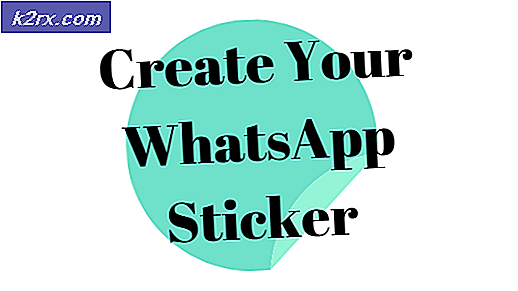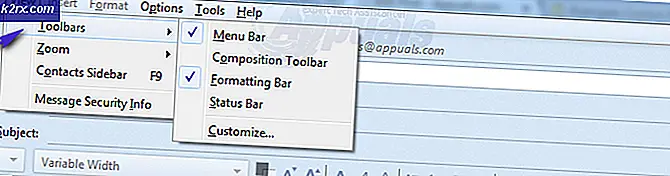Cara Mengetahui Driver & Adaptor Nirkabel Windows Anda
Teknologi nirkabel telah membuat perangkat lebih portabel selama beberapa dekade. Tanpa gangguan kabel, kita sekarang dapat membawa internet kita di mana saja di telepon atau di komputer. Untuk memastikan kemajuan dalam teknologi komputer, komponen yang berbeda dibuat oleh perusahaan khusus yang berbeda; dari prosesor, ke kartu adaptor nirkabel. Namun produsen komputer merakit komponen-komponen ini di situs ke dalam satu sistem. Agar berfungsi dengan benar dengan komponen lain, perangkat harus dilengkapi dengan kode instruksi tentang cara kerjanya. Ini dikenal sebagai driver, dan mereka tersedia online dari situs web produsen komputer atau situs web produsen perangkat.
Driver bersifat spesifik untuk sistem operasi, sehingga driver untuk adaptor nirkabel akan berfungsi di windows XP dan bukan di windows 7 atau 10 atau sebaliknya. Driver mungkin bekerja dalam sistem operasi 64 bit, dan bukan pada sistem operasi 32 bit. Jika driver nirkabel Anda tidak berfungsi maka mungkin driver hilang atau driver yang salah telah diinstal.
Mendapatkan driver nirkabel Anda
Jadi bagaimana orang bisa mengatakan driver nirkabel yang diperlukan di komputer mereka? Salah satu cara untuk mengidentifikasi perangkat Anda adalah pergi ke pengelola perangkat (Tekan Tombol Windows + R> Ketik devmgmt.msc dan tekan enter) dan lihat nama perangkat lalu unduh driver untuk mereka. Perangkat adaptor nirkabel harus berada di bawah bagian 'Network Adapters'. Ini berfungsi ketika Anda perlu memperbarui driver Anda. Namun, jika driver perangkat nirkabel Anda belum diinstal sama sekali, maka adaptor nirkabel Anda tidak akan terdaftar di bawah kategori ini. Sebaliknya, itu akan terdaftar di bawah kategori 'Lainnya' sebagai 'Network adapter' tanpa nama yang ditampilkan seperti gambar di bawah ini.
Dalam situasi seperti ini, bagaimana seseorang dapat mengetahui driver adaptor nirkabel mana yang diperlukan? Cukup jelas bahwa nama perangkat akan ditulis di adaptor jaringan di dalam PC Anda. Tetapi membongkar PC Anda untuk mendapatkan informasi ini dapat terlalu banyak untuk masalah sederhana, bahkan untuk orang teknis. Kemungkinan juga bahwa nama perangkat WLAN mungkin terdaftar di bawah stik di PC atau di kompartemen baterai. Ini adalah salah satu cara sederhana untuk menemukan driver yang Anda butuhkan.
Pengelola Perangkat tidak berguna untuk pertanyaan khusus Anda, yang menentukan produsen dan nama perangkat. Ada alat-alat di windows yang bisa memberi Anda informasi ini misalnya DxDiag.exe (tekan tombol windows + R dan ketik dxdiag lalu tekan enter) yang lebih terbatas pada prosesor dan menampilkan info; tidak membantu untuk info jaringan. Alasan yang umum adalah menemukan seseorang dengan laptop yang sama dan pergi melalui manajer perangkatnya. Ini tidak dapat bekerja sepanjang waktu karena pabrikan komputer dapat menggunakan hingga 3 perangkat yang berbeda untuk model komputer yang sama.
Artikel ini akan menunjukkan kepada Anda bagaimana Anda dapat memberitahu driver nirkabel yang Anda butuhkan untuk PC Anda.
Metode 1: Menggunakan alat MsInfo32.exe untuk mengidentifikasi perangkat Anda
MsInfo32.exe memberitahu Anda beberapa info rinci tentang sistem dan setiap perangkat dan protokol, termasuk pabrikan dalam banyak kasus.
- Tekan tombol Windows + R untuk membuka Run
- Ketik MsInfo32.exe dan tekan enter untuk membuka jendela informasi sistem
- Di jendela informasi sistem, perluas bagian komponen dengan mengklik +
- Di bawah bagian komponen, klik 'perangkat masalah'. Di sinilah perangkat dengan driver yang hilang akan ditampilkan.
- Nama dan pembuat adaptor nirkabel Anda akan ditampilkan di sini
- Dengan menggunakan nama perangkat Anda dan informasi pabrikan, online dan cari driver Anda, unduh dan instal.
Metode 2: Gunakan WinAudit (aplikasi pihak ketiga) untuk menemukan info perangkat Anda
Ini adalah alat lurus ke depan untuk digunakan. Mungkin perlu waktu 2 menit untuk memuat tetapi Anda dapat menghentikannya segera setelah bagian yang diperlukan dimuat.
TIP PRO: Jika masalahnya ada pada komputer Anda atau laptop / notebook, Anda harus mencoba menggunakan Perangkat Lunak Reimage Plus yang dapat memindai repositori dan mengganti file yang rusak dan hilang. Ini berfungsi dalam banyak kasus, di mana masalah ini berasal karena sistem yang rusak. Anda dapat mengunduh Reimage Plus dengan Mengklik di Sini- Unduh alat WinAudit dari sini dan salin ke komputer yang dimaksud
- Jalankan WinAudit
- Tunggu beberapa menit dan untuk WinAudit untuk menyelesaikan membaca informasi sistem Anda.
- Pada panel kiri, buka bagian 'Network TCP / IP', buka 'Network Adapters Subsection, dan klik pada perangkat wireless / WLAN Anda (mungkin akan berisi nama' Wireless 'atau' WLAN 'di dalamnya)
- Dengan menggunakan nama perangkat Anda dan informasi pabrikan, online dan cari driver Anda, unduh dan instal.
Metode 3: Menggunakan 'ID Hardware' perangkat untuk menemukan perangkat nirkabel secara online
Setiap perangkat ditandai dengan ID (Serangkaian angka dan karakter) yang dapat digunakan untuk mengidentifikasi dari yang lain. Anda dapat menggunakan ID ini untuk menemukan nama perangkat adaptor nirkabel Anda secara online dan menggunakan nama dan id produsen untuk mengunduh driver.
- Tekan Tombol Windows + R untuk membuka Run
- Ketik 'devmgmt.msc' dan tekan enter untuk membuka pengelola perangkat
- Jika tidak diinstal, perangkat nirkabel Anda akan berada di bawah bagian 'Lainnya' dengan terdaftar sebagai 'Network Adapter.' Jika tidak terinstal dengan benar, itu akan berada di bawah 'Network Adapters' tetapi dengan tanda seru berwarna kuning.
- Klik kanan pada adaptor, dan pilih 'Properties'
- Buka tab detail
- Di bawah menu tarik-turun properti, pilih 'ID Perangkat Keras'
- Klik kanan dan salin string teratas karakter yang Anda lihat di jendela. Mereka akan memasukkan model kartu nirkabel yang Anda miliki di PC Anda
- Buka browser dan lakukan pencarian Google untuk karakter yang baru saja Anda salin (jika Anda tidak terhubung ke internet dengan cara apa pun, Anda akan perlu menemukan PC yang terhubung ke internet untuk tujuan ini).
- Dengan menggunakan informasi yang Anda temukan, kunjungi situs web produsen dan unduh driver untuk adapter jaringan Anda dan instal mereka.
Ada aplikasi dan layanan lain yang dapat mengidentifikasi kartu Anda dan driver yang diperlukan. Sayangnya, Anda akan membutuhkan koneksi internet pada PC dengan masalah driver. Jika Anda memiliki koneksi Ethernet (LAN) pada PC tersebut, Anda dapat mengunjungi situs web pabrikan Anda dan menggunakan layanan pengenal driver mereka.
TIP PRO: Jika masalahnya ada pada komputer Anda atau laptop / notebook, Anda harus mencoba menggunakan Perangkat Lunak Reimage Plus yang dapat memindai repositori dan mengganti file yang rusak dan hilang. Ini berfungsi dalam banyak kasus, di mana masalah ini berasal karena sistem yang rusak. Anda dapat mengunduh Reimage Plus dengan Mengklik di Sini